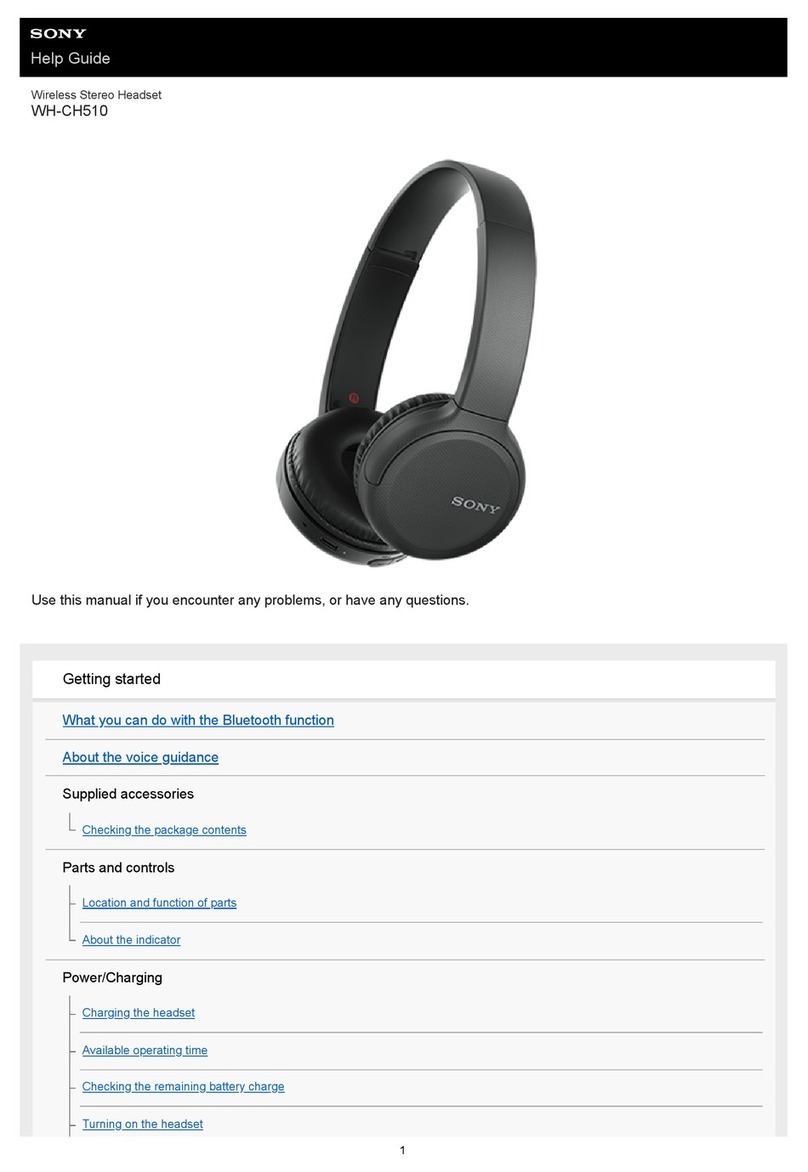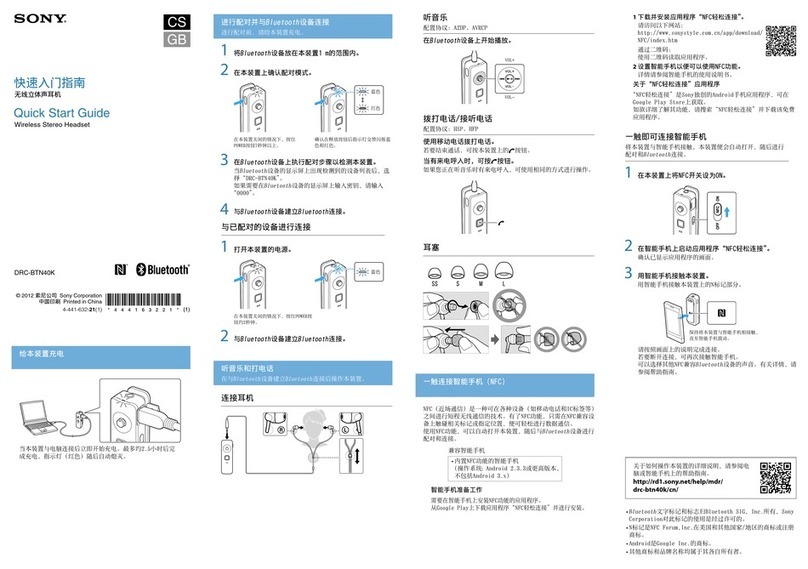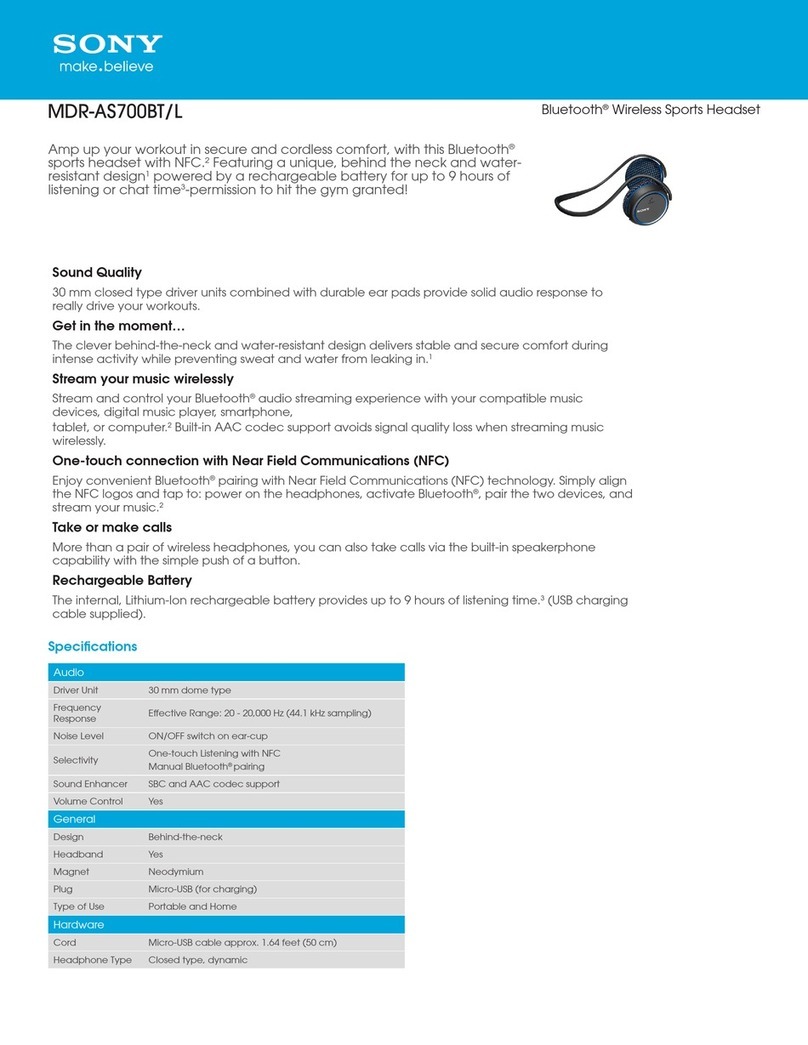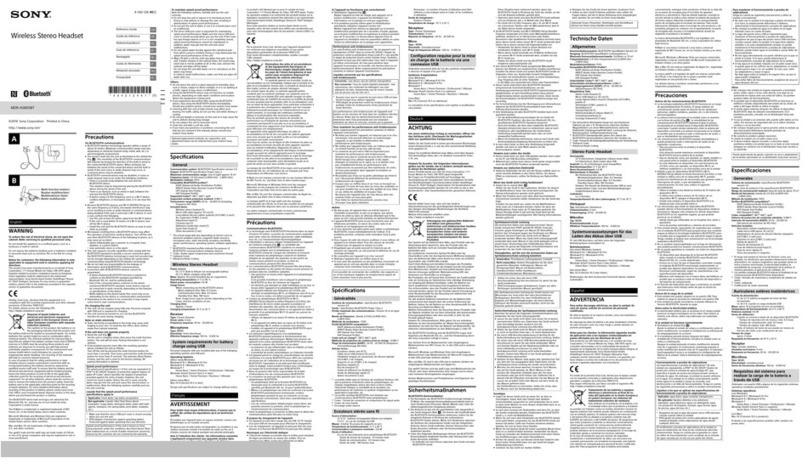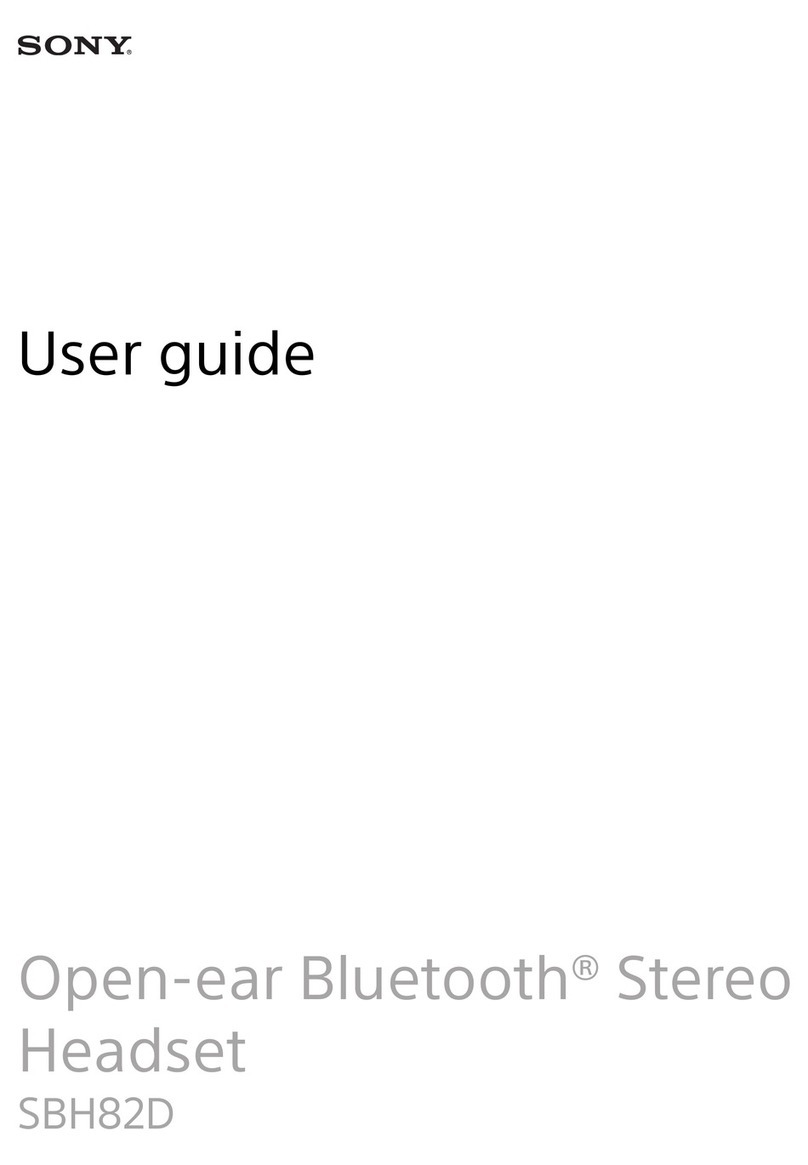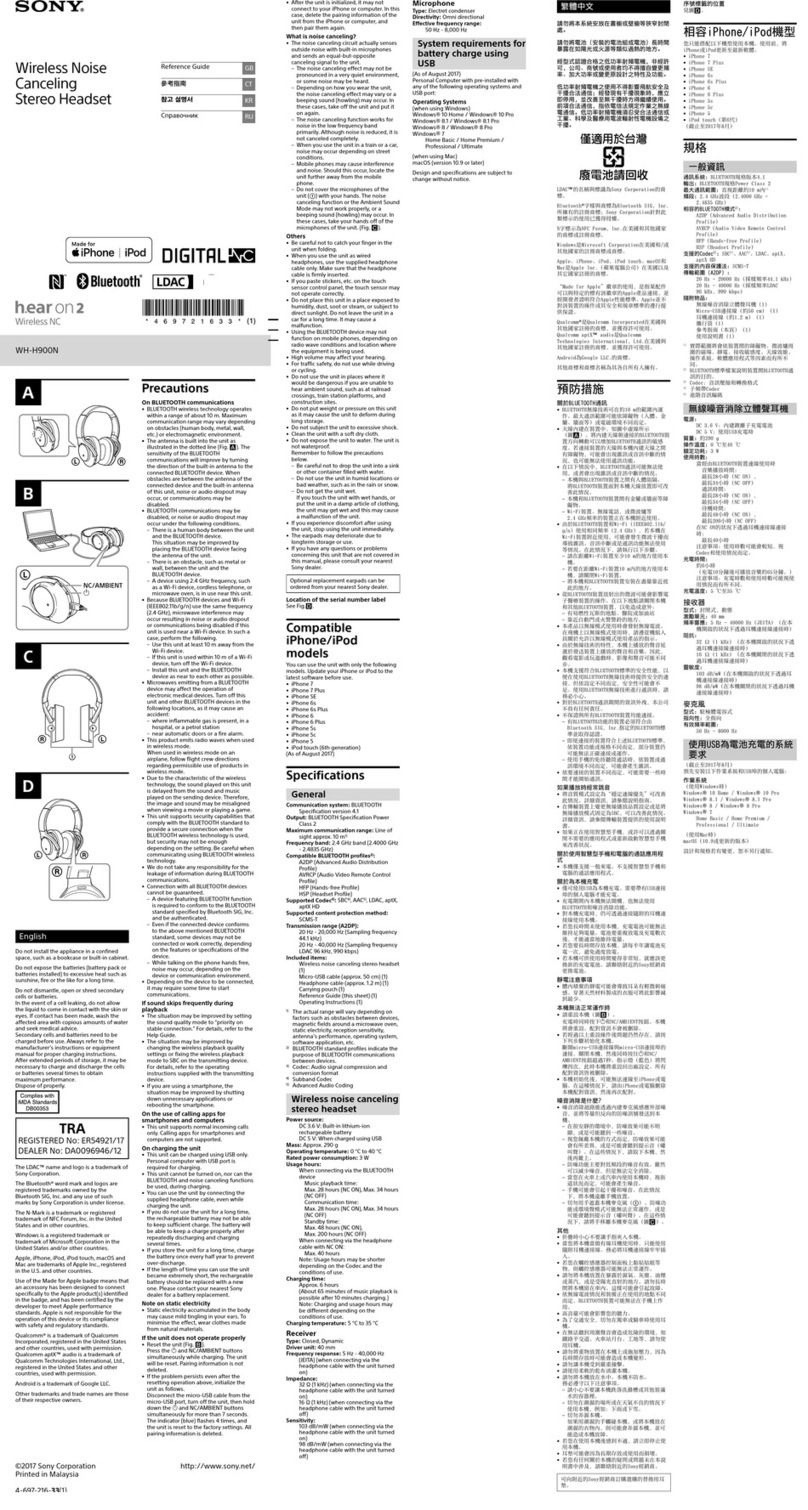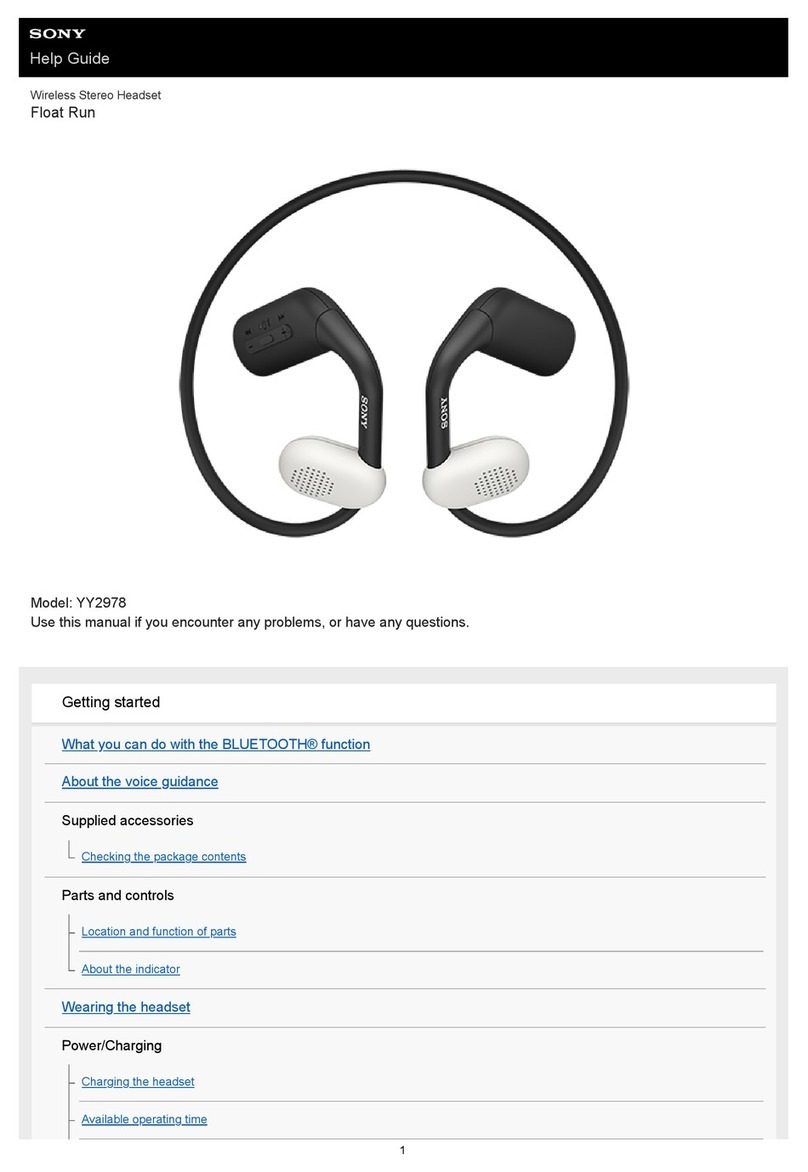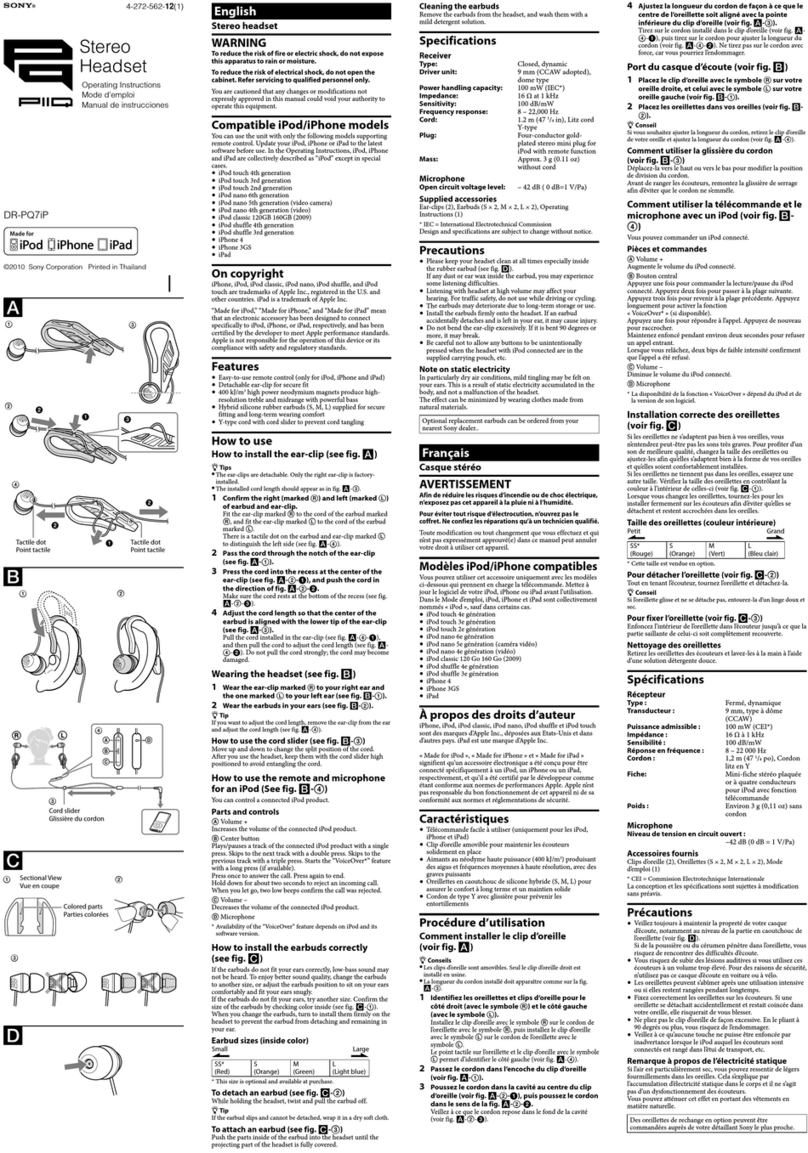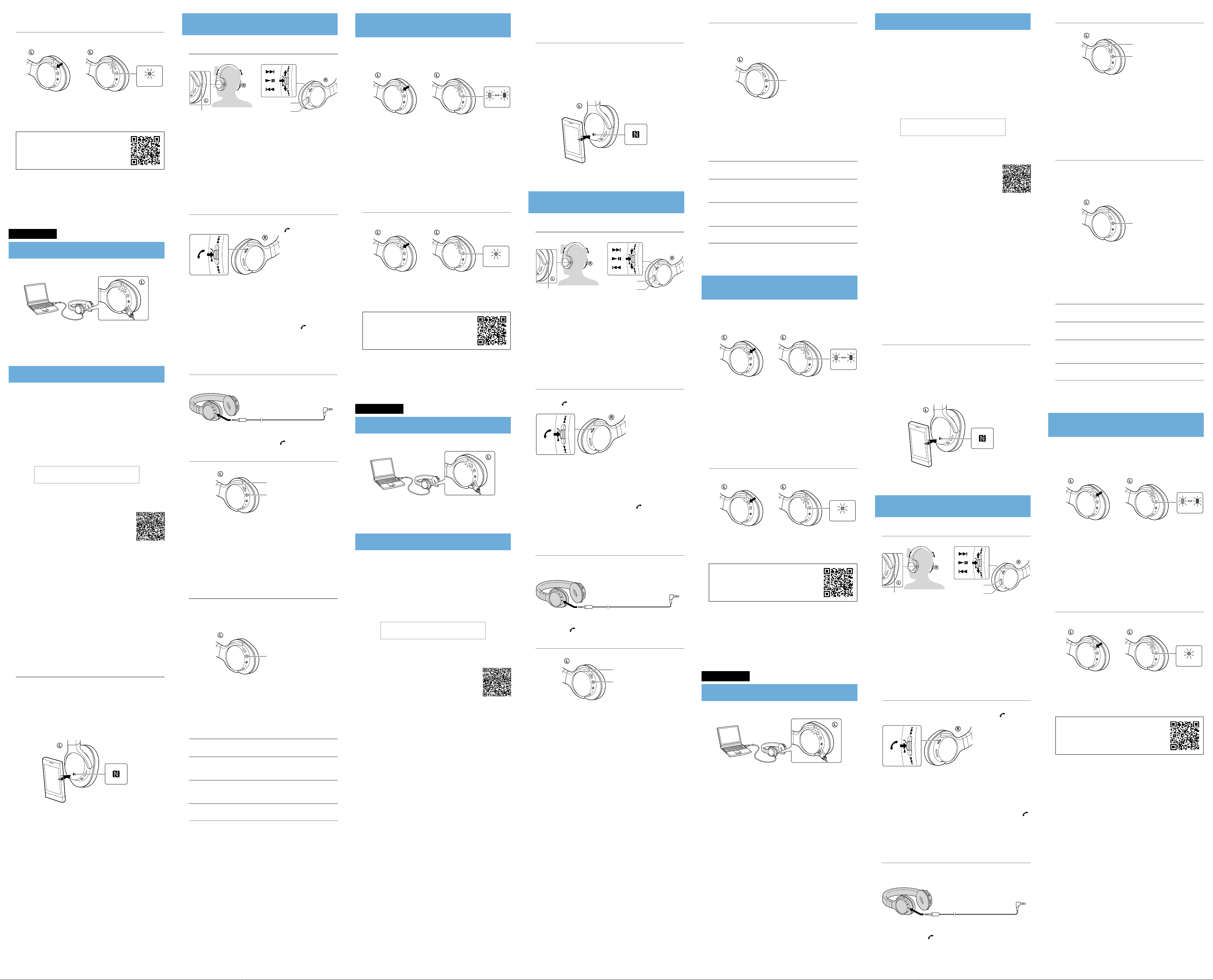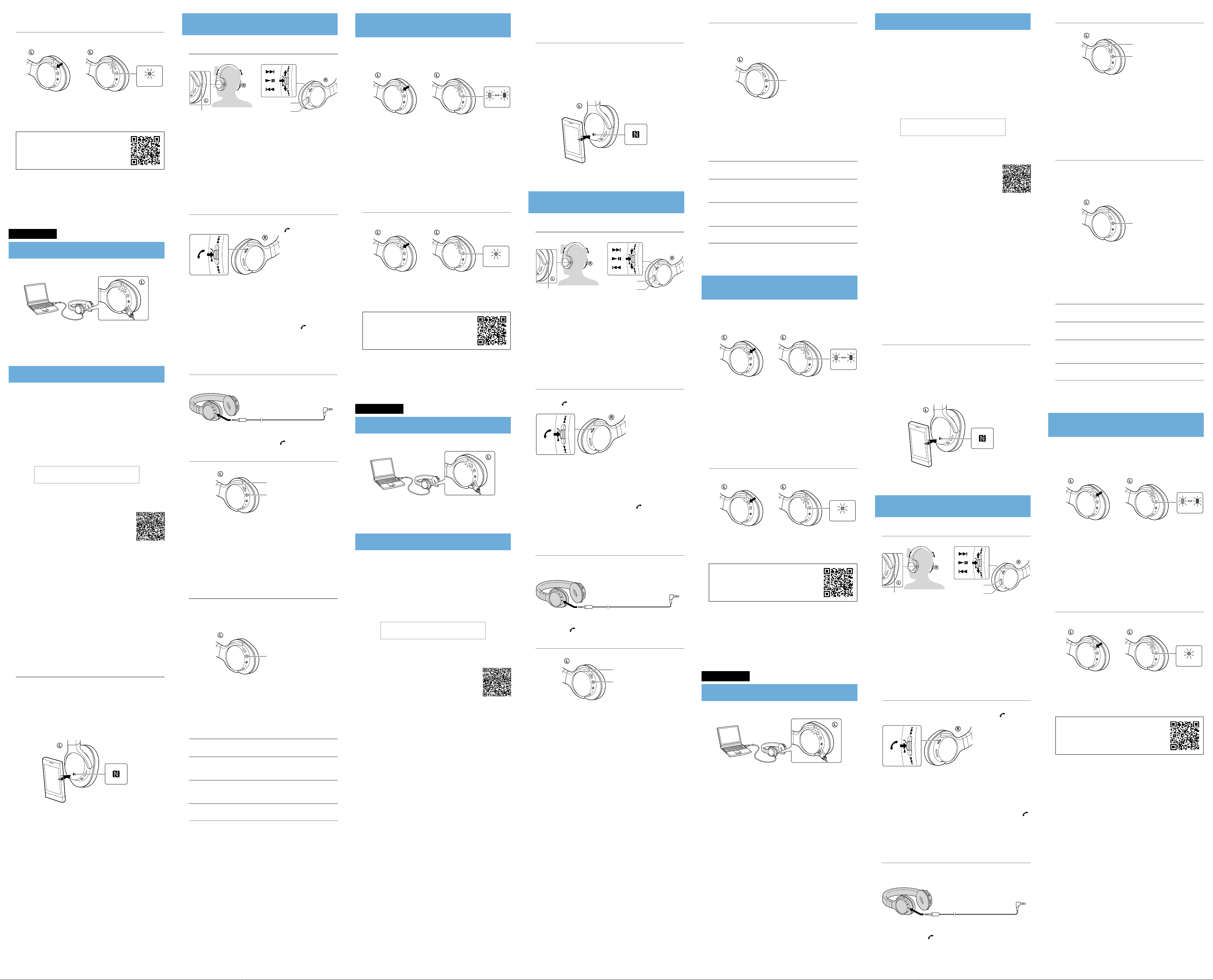
Verbindung zu dem Gerät herstellen, für
das ein Pairing durchgeführt wurde
1Schalten Sie das Gerät ein.
Blau
Halten Sie bei ausgeschaltetem
Gerät die Taste POWER etwa 2
Sekunden lang gedrückt.
Nach dem Loslassen der Taste muss die
Anzeige blau blinken.
2Stellen Sie am BLUETOOTH-Gerät die BLUETOOTH-
Verbindung her.
Bitte lesen Sie die Hilfe auf Ihrem Computer oder
Smartphone, die ausführliche Informationen zur
Bedienung dieses Geräts enthält.
http://rd1.sony.net/help/mdr/zx750bn/
ce/
Der BLUETOOTH-Schriftzug und die BLUETOOTH-Logos sind Eigentum von Bluetooth
SIG, Inc., und ihre Verwendung durch die Sony Corporation erfolgt in Lizenz.
Das Zeichen N ist ein Markenzeichen oder eingetragenes Markenzeichen von
NFC Forum, Inc. in den USA und in anderen Ländern.
Android ist ein Markenzeichen von Google Inc.
Das aptX®-Zeichen und das aptX-Logo sind Markenzeichen der CSR plc oder eines
Unternehmens ihrer Gruppe und in einem oder mehreren Rechtsgebieten eingetragen.
Andere Markenzeichen und Produktnamen sind Eigentum der jeweiligen
Rechteinhaber.
Español
Carga de la unidad
Conecte la unidad y el ordenador encendido mediante el cable micro-USB
suministrado.
Una vez que la unidad y el ordenador están conectados, se
inicia la carga y se ilumina el indicador (rojo). La carga tarda un
máximo de 2,5 horas en completarse y el indicador (rojo) se apaga
automáticamente.
Utilice el cable micro-USB suministrado. Es posible que no pueda cargar la
unidad con otros cables.
Conéctate con un solo toque con un teléfono
inteligente (NFC)
Para obtener información sobre cómo conectar un
dispositivo BLUETOOTH no compatible con Conéctate con un
solo toque (función NFC), consulte la sección
“Emparejamiento y conexión con el dispositivo BLUETOOTH”.
NFC (Near Field Communication) es una tecnología que hace posible
la comunicación inalámbrica de corto alcance entre varios dispositivos
como, por ejemplo, los teléfonos móviles y las etiquetas de circuito
integrado (IC tags). La función NFC permite establecer la comunicación
con solo tocar el símbolo pertinente o la ubicación designada en los
dispositivos compatibles con NFC.
Al utilizar la función NFC, la unidad se enciende automáticamente y, a
continuación, se empareja y se conecta con un dispositivo BLUETOOTH.
Teléfonos inteligentes compatibles
Teléfonos inteligentes con la función NFC integrada
(SO: Android 2.3.3 o posterior, con excepción de
Android 3.x)
Preparación del teléfono inteligente
1 Descargue e instale la aplicación “Conexión fácil NFC” en
el teléfono inteligente.
Visite el siguiente sitio web:
https://play.google.com/store/apps/details?id=com.
sony.easyconnect
Por el código bidimensional:
Use una aplicación de lectura de códigos bidimensionales.
Sugerencia
Si su teléfono inteligente tiene la función NFC, como por ejemplo Android
4.1 o posterior, es posible que no tenga que instalar “Conexión fácil NFC”
para poder conectar la unidad con el teléfono inteligente mediante un
toque. Si ese es el caso, puede saltarse este paso. El funcionamiento y las
especificaciones pueden diferir de la descripción de este manual. Si necesita
más detalles, consulte el manual suministrado con el teléfono inteligente.
2 Ajuste el teléfono inteligente de tal forma que pueda
utilizar la función NFC.
Si necesita más detalles, consulte las instrucciones del teléfono inteligente.
Acerca de la aplicación “Conexión fácil NFC”
“Conexión fácil NFC” es una aplicación original de Sony para teléfonos
Android disponible en Google Play Store.
Para conocer sus funciones, busque “Conexión fácil NFC” y descargue la
aplicación gratuita.
Puede que la aplicación no esté disponible en algunos países y/o regiones.
Conexión a un teléfono inteligente
mediante las funciones con un solo toque
Al tocar la unidad con el teléfono inteligente, la unidad se enciende
automáticamente y, a continuación, efectúa el emparejamiento y la
conexión BLUETOOTH.
1Desbloquee la pantalla del teléfono inteligente.
Si ha instalado la aplicación “Conexión fácil NFC” en el teléfono
inteligente, iníciela.
2Toque esta unidad con el teléfono inteligente.
Toque con el teléfono inteligente la parte de esta unidad marcada
con una N.
Consulte el manual del teléfono inteligente para localizar la ubicación
específica en la que hay que tocar.
Siga las instrucciones que aparecen en pantalla para completar la
conexión.
Para desconectar, vuelva a tocar el teléfono inteligente.
Puede seleccionar el sonido de otros dispositivos BLUETOOTH
compatibles con NFC. Si necesita más detalles, consulte la Guía de
Ayuda.
Escuchar y llamar
Controle la unidad después de efectuar la conexión BLUETOOTH con el
dispositivo BLUETOOTH.
Escuchar música
Perfil: A2DP, AVRCP
Inicie la reproducción en el dispositivo BLUETOOTH.
VOLUME +
VOLUME −
La unidad izquierda de los
auriculares tiene un punto en
relieve.
Reproducir/pausar: Pulse .
Parar: Mantenga pulsado .
Siguiente/anterior: Pulse /.
Avanzar/rebobinar:
Mantenga pulsado /
Nota
Las funciones disponibles podrían variar según el dispositivo BLUETOOTH.
Es posible que el botón ilustrado arriba funcione de manera diferente o no
funcione en absoluto.
La calidad de sonido se ajusta al modo predeterminado (modo de alta calidad
SBC) antes de enviar el aparato. En caso de conectar un dispositivo BLUETOOTH
compatible con AAC o aptX, puede modificar el ajuste tal como se explica en la
Guía de Ayuda para disfrutar de las reproducciones de música con una mayor
calidad de sonido.
Hacer o recibir una llamada
Perfil: HSP, HFP
Haga una llamada con el teléfono móvil.
Cuando reciba una llamada, pulse el botón de la unidad.
Repita las mismas operaciones cuando reciba una llamada mientras
escucha música.
La reproducción de música se pondrá en pausa durante la llamada y se
reanudará automáticamente cuando finalice la llamada.
Nota
La reproducción de música podría no reanudarse automáticamente con
determinados dispositivos BLUETOOTH.
Para finalizar la llamada, vuelva a pulsar el botón de la unidad.
El volumen de las llamadas y de la música se pueden ajustar por
separado.
Uso de la unidad con el cable
suministrado
Puede usar la unidad como unos auriculares con cable normales con
función de cancelación de ruido conectando el cable suministrado.
Cable suministrado
Notas
Asegúrese de insertar la clavija con firmeza.
La función BLUETOOTH se desactiva.
No se pueden utilizar los botones VOLUME +/−, / y /.
Uso de la función de cancelación de ruido
Active el modo de cancelación de ruido en la unidad.
POWER
NC
Con la unidad apagada, mantenga pulsado el botón POWER durante
unos 2 segundos. Cuando la unidad y la función de cancelación de ruido
están activas, se ilumina el botón NC. El modo de cancelación de ruido se
establece en modo NC B.
Para apagar la función de cancelación de ruido
Cuando se usa a través de la conexión BLUETOOTH: Pulse el botón NC. El botón
NC se apaga. (Para activar la función, vuelva a pulsar el botón NC.)
Cuando se conecta el cable suministrado: Pulse el botón POWER durante más
de 2 segundos. (Se apagan las dos, la unidad y la función de cancelación de
ruido.)
Uso de la función de cancelación de ruido
AI
La función de cancelación de ruido AI es muy útil porque permite
seleccionar automáticamente uno de los modos de cancelación de ruido.
Esta función proporciona el modo de cancelación de ruido más efectivo
mediante el análisis inmediato de los componentes de sonido ambiente.
Mantenga pulsado el botón NC.
NC
Cuando la unidad está encendida, mantenga pulsado el
botón NC hasta que suene un pitido por los auriculares.
La unidad empieza a analizar los componentes de sonido
ambiente (aprox. 3 segundos).
Durante el análisis, el volumen del sonido de los auriculares
se baja y el botón NC parpadea.
Cuando el análisis termina, el modo de cancelación de ruido
más efectivo se establece automáticamente y el volumen del
sonido de los auriculares regresa a la normalidad.
Tipos de modo de cancelación de ruido
Modo NC A: Reduce el ruido que contiene una gran cantidad de
sonidos de media y baja frecuencias. El ruido ambiente del
entorno se reduce de manera efectiva.
Modo NC B: Reduce el ruido que contiene una gran cantidad de
sonidos de frecuencia muy baja. Por ejemplo, el ruido de
fondo que se oye principalmente en autobuses o trenes se
reduce de manera efectiva.
Modo NC C: Reduce el ruido de una amplia gama de sonidos de
frecuencias relativamente suaves. El ruido de fondo
presente habitualmente en una oficina, (ordenadores,
copiadoras, etc.) se reduce de manera efectiva.
Después de su uso
1 Ponga fin la conexión BLUETOOTH accionando el dispositivo
BLUETOOTH.
2 Mantenga pulsado el botón POWER durante unos 2
segundos.
El indicador (azul) se apaga y los auriculares se apagan.
Emparejamiento y conexión con el dispositivo
BLUETOOTH
Cargue la unidad antes de realizar el emparejamiento.
1Sitúe el dispositivo BLUETOOTH a una distancia de 1metro
o menos de esta unidad.
2Active el modo de emparejamiento de la unidad.
Azul Rojo
Mantenga pulsado el botón
POWER durante más de 7
segundos.
Cuando suelte el botón, asegúrese
de que el indicador parpadee en azul
y rojo.
3Lleve a cabo el procedimiento de emparejamiento en el
dispositivo BLUETOOTH de tal forma que éste detecte la
unidad.
Cuando aparezca la lista de dispositivos detectados en la pantalla del
dispositivo BLUETOOTH, seleccione “MDR-ZX750BN”.
Si en la pantalla de un dispositivo BLUETOOTH se solicita una
contraseña, escriba “0000”.
4Efectúe la conexión BLUETOOTH desde el dispositivo
BLUETOOTH.
Conexión con el dispositivo emparejado
1Encienda la unidad.
Azul
Con la unidad apagada,
mantenga pulsado el botón
POWER durante unos 2 segundos.
Cuando suelte el botón, asegúrese de
que el indicador parpadee en azul.
2 Efectúe la conexión BLUETOOTH desde el dispositivo
BLUETOOTH.
Lea la Guía de Ayuda de su ordenador o teléfono
inteligente para obtener una guía detallada del
funcionamiento de la unidad.
http://rd1.sony.net/help/mdr/zx750bn/
ce/
La marca denominativa BLUETOOTH y sus logotipos son propiedad de
Bluetooth SIG, Inc. y Sony Corporation los utiliza bajo licencia.
N Mark es una marca comercial o una marca comercial registrada de NFC
Forum, Inc. en los Estados Unidos y en otros países.
Android es una marca comercial de Google Inc.
La marca aptX® y el logotipo de aptX son marcas comerciales de CSR plc o las
empresas de su grupo y pueden estar registradas en una jurisdicción o varias.
Las demás marcas y nombres comerciales pertenecen a sus respectivos propietarios.
Nederlands
Het toestel opladen
Sluit het toestel op de opgeladen computer aan met de bijgeleverde
micro-USB-kabel.
Wanneer het toestel op de computer aangesloten is, begint het
opladen en gaat de indicator (rood) branden. Het opladen is na
ongeveer 2,5uur voltooid en de indicator (rood) gaat automatisch uit.
Gebruik de bijgeleverde micro-USB-kabel. U kunt het toestel mogelijk niet
opladen met andere kabels.
One-touch connection met een smartphone (NFC)
Zie "Koppelen en verbinden met het BLUETOOTH-apparaat"
voor het verbinden met een BLUETOOTH-apparaat dat niet
compatibel is met one-touch connection (NFC-functie).
NFC (Near Field Communication) is een technologie waarmee op korte
afstand draadloze communicatie tussen verschillende apparaten,
zoals mobiele telefoons en IC tags, mogelijk is. Dankzij NFC komt
datacommunicatie eenvoudig tot stand door op apparaten die geschikt
zijn voor NFC het betreffende symbool of een speciale plek aan te raken.
Met de NFC-functie wordt het toestel automatisch ingeschakeld en
gekoppeld en verbonden met een BLUETOOTH-apparaat.
Geschikte smartphones
Smartphones met ingebouwde NFC-functie
(Besturingssysteem: Android 2.3.3 of later, behalve
Android 3.x)
Voorbereiding op de smartphone
1 Download en installeer de app "NFC eenvoudig
verbinden" op de smartphone.
Ga naar de volgende website:
https://play.google.com/store/apps/details?id=com.
sony.easyconnect
Met de tweedimensionale code:
Gebruik een tweedimensionale code reader app.
Tip
Indien uw smartphone een NFC-functie heeft, bijvoorbeeld die van Android
4.1 of later, is het installeren van "NFC eenvoudig verbinden" mogelijk niet
nodig voor one-touch verbinding van het apparaat met uw smartphone. U
hoeft in dat geval deze stap niet uit te voeren. Bediening en specificaties
zijn mogelijk anders dan hier beschreven. Zie de handleiding van uw
smartphone voor details.
2 Stel de smartphone in op gebruik van de NFC-functie.
Raadpleeg de handleiding van de smartphone voor details.
Over de "NFC eenvoudig verbinden" App
"NFC eenvoudig verbinden" is Sony’s originele app voor Android Phone
beschikbaar in Google Play Store.
Zoek "NFC eenvoudig verbinden" en download de gratis app om meer
te vernemen over de functies.
De toepassing is mogelijk niet beschikbaar in bepaalde landen en/of
regio’s.
Verbinden met een smartphone door
one-touch functions
Door het toestel aan te raken met de smartphone, wordt het automatisch
ingeschakeld gevolgd door koppeling en BLUETOOTH-verbinding.
1Ontgrendel het scherm van de smartphone.
Start "NFC eenvoudig verbinden" indien u deze app in de smartphone
heeft geïnstalleerd.
2Raak dit toestel aan met de smartphone.
Raak het toestel met de smartphone aan op de plaats die met N is gemarkeerd.
Raadpleeg de handleiding van de smartphone voor de specifieke
locatie die u op de smartphone moet aanraken.
Volg de instructies op het scherm om de verbinding te voltooien.
Raak de smartphone opnieuw aan om te verbinding te verbreken.
U kunt het geluid selecteren van andere NFC-compatibele
BLUETOOTH-apparatuur. Zie de Help-gids voor meer informatie.
Luisteren en bellen
Het toestel bedienen nadat de BLUETOOTH-verbinding met uw BLUETOOTH-
apparaat is gemaakt.
Naar muziek luisteren
Profiel: A2DP, AVRCP
Start het afspelen op het BLUETOOTH-apparaat.
VOLUME +
VOLUME −
De linkereenheid van de headset
heeft een voelbare punt. Afspelen/pauze: Druk op .
Stoppen: Houd ingedrukt.
Volgende/vorige: Druk op /.
Snel vooruit/achteruit:
Houd /ingedrukt.
Opmerking
De beschikbare functies verschillen mogelijk afhankelijk van het BLUETOOTH-
apparaat. Wanneer u op de hierboven afgebeelde toets drukt, is de werking
mogelijk anders of werkt de functie niet.
De geluidskwaliteit is bij het verlaten van de fabriek op de standaardfunctie
(SBC hoge kwaliteit) gesteld. Wanneer u een met AAC of aptX compatibel
BLUETOOTH-apparaat verbindt, kunt u de instelling als aangegeven in de Help-
gids veranderen voor weergave met een betere geluidskwaliteit.
Een gesprek voeren/ontvangen
Profiel: HSP, HFP
Gebruik uw mobiele telefoon om een gesprek te voeren.
Druk op de -toets op het toestel als er een gesprek
binnenkomt.
Voer dezelfde handeling uit wanneer er een gesprek binnenkomt terwijl u
naar muziek luistert.
De muziekweergave wordt tijdens een gesprek gepauzeerd en
automatisch na het gesprek hervat.
Opmerking
De muziekweergave wordt mogelijk niet automatisch hervat met bepaalde
BLUETOOTH-apparaten.
Beëindig een gesprek door nogmaals op de -toets op het
toestel te drukken.
Het volume voor een gesprek en muziekweergave kan
afzonderlijk worden ingesteld.
Gebruik van het toestel met verbinding
van het bijgeleverde snoer
U kunt het apparaat als een normale bedrade, ruisannulerende
hoofdtelefoon gebruiken door het bijgeleverde snoer te
verbinden.
Bijgeleverd snoer
Opmerkingen
Steek de stekker beslist stevig in.
De BLUETOOTH-functie is uitgeschakeld.
De VOLUME +/−, / en /toetsen kunnen niet worden gebruikt.
Gebruik van ruisannulering
Activeer de ruisannuleringsfunctie op dit apparaat.
POWER
NC
Houd de POWER-toets ongeveer 2seconden ingedrukt terwijl het
apparaat is uitgeschakeld. De NC-toets licht op wanneer het apparaat en
de ruisannuleringsfunctie zijn ingeschakeld. De ruisannuleringsfunctie
wordt op NC B gesteld.
Uitschakelen van de ruisannuleringsfunctie
Bij gebruik via de BLUETOOTH-verbinding: Druk op de NC-toets. De NC-toets
dooft. (Druk nogmaals op de NC-toets om de functie weer te activeren.)
Wanneer het bijgeleverde snoer is verbonden: Houd de POWER-toets langer
dan 2 seconden ingedrukt. (De stroom en de ruisannuleringsfunctie worden
uitgeschakeld.)
Gebruik van AI-ruisannulering
Met Al-ruisannulering wordt automatisch een van de
ruisannuleringsfuncties gekozen. Deze functie kiest de optimale
ruisannulering gebaseerd op een directe analyse van de
geluidsomgevingscomponenten.
Houd de NC-toets ingedrukt.
NC
Houd met het apparaat ingeschakeld de NC-toets
ingedrukt totdat u een pieptoon via de hoofdtelefoon
hoort. Het apparaat start het analyseren van de
geluidsomgevingscomponenten (ongeveer 3 seconden).
Tijdens het analyseren wordt het geluidsvolume van de
hoofdtelefoon verlaagd en knippert de NC-toets.
Na het analyseren wordt de optimale ruisannuleringsfunctie
automatisch ingesteld en het normale volume van de
hoofdtelefoon weer ingesteld.
Soorten ruisannulering
NC Mode A: Ruis met een grote hoeveelheid midden tot lage
frequentiegeluiden wordt gereduceerd. Ruis van de
omgeving wordt effectief gereduceerd.
NC Mode B: Ruis met een grote hoeveelheid superlage
frequentiegeluiden wordt gereduceerd. Achtergrondruis
wat u bijvoorbeeld in een bus of trein hoort, wordt
effectief gereduceerd.
NC Mode C: Ruis van de relatief stille en breedbereik
frequentiegeluiden wordt gereduceerd. Achtergrondruis
wat u bijvoorbeeld in een kantoor hoort (computers,
kopieerapparaten, etc.), wordt effectief gereduceerd.
Na gebruik
1 Verbreek de BLUETOOTH-verbinding met gebruik van het
BLUETOOTH-apparaat.
2 Houd de POWER-toets ongeveer 2 seconden ingedrukt.
De indicator (blauw) dooft en de headset wordt uitgeschakeld.
Koppelen en verbinden met het BLUETOOTH-
apparaat
Laad dit toestel op voordat u koppelt.
1Plaats het BLUETOOTH-apparaat binnen 1meter van dit
toestel.
2Activeer de functie voor het koppelen op dit toestel.
Blauw Rood
Houd de POWER-toets
langer dan 7 seconden
ingedrukt.
Controleer nadat u de toets loslaat
of de indicator afwisselend blauw en
rood knippert.
3Voer de koppelingsprocedure op het BLUETOOTH-
apparaat uit om dit toestel te herkennen.
Als de lijst met herkende apparaten op het scherm van het BLUETOOTH-
apparaat wordt weergegeven, selecteer dan "MDR-ZX750BN".
Indien een wachtwoord moet worden ingevoerd op het scherm van
een BLUETOOTH-apparaat, vult u "0000" in.
4Breng de BLUETOOTH-verbinding vanuit het BLUETOOTH-
apparaat tot stand.
Verbinden met het gekoppelde apparaat
1Schakel het toestel in.
Blauw
Houd de POWER-toets
ongeveer 2seconden
ingedrukt terwijl het toestel is
uitgeschakeld.
Controleer nadat u de toets loslaat of
de indicator blauw knippert.
2
Maak de BLUETOOTH-verbinding met het BLUETOOTH-apparaat.
Lees de Help-gids op uw computer of smartphone
voor een gedetailleerde gebruiksaanwijzing van
het toestel.
http://rd1.sony.net/help/mdr/zx750bn/
ce/
Het woordmerk en logo van BLUETOOTH zijn eigendom van Bluetooth SIG, Inc.
en elk gebruik van deze merken door Sony Corporation vindt onder licentie
plaats.
Het merkteken N is een handelsmerk of geregistreerd handelsmerk van NFC
Forum, Inc. in de VS en andere landen.
Android is een handelsmerk van Google Inc.
Het merk aptX® en het aptX-logo zijn handelsmerken van CSR plc of van
bedrijven binnen dezelfde groep en zijn mogelijk gedeponeerd in een of
meerdere rechtsgebieden.
Andere handelsmerken en handelsnamen zijn eigendom van hun respectieve
eigenaren.
Italiano
Carica dell’apparecchio
Collegare mediante il cavo micro-USB in dotazione l’apparecchio e il
computer avviato.
Quando l’apparecchio e il computer sono collegati, la carica si avvia e
l’indicatore (rosso) si illumina. La carica viene completata in circa 2,5
ore, al massimo, e l’indicatore (rosso) si spegne automaticamente.
Utilizzare il cavo micro-USB in dotazione. Potrebbe non essere possibile caricare
l’apparecchio con altri cavi.
Connessione One touch con uno smartphone (NFC)
Consultare la sezione “Associazione e connessione con
il dispositivo BLUETOOTH” per connettere un dispositivo
BLUETOOTH non compatibile con la connessione One touch
(funzione NFC).
NFC (Near Field Communication) è una tecnologia che consente la
comunicazione senza fili a corto raggio tra svariati dispositivi, ad
esempio telefoni cellulari e “tag” con circuiti integrati. Grazie alla
funzione NFC, è possibile stabilire facilmente la comunicazione dati
semplicemente toccando il simbolo in questione o l’ubicazione
designata su dispositivi compatibili NFC.
Utilizzando la funzione NFC, l’apparecchio viene acceso
automaticamente e quindi associato e connesso a un dispositivo
BLUETOOTH.
Smartphone compatibili
Smartphone con funzione NFC incorporata
(SO: Android 2.3.3 o versioni successive, escluso
Android 3.x)
Preparazione sullo smartphone
1 Scaricare e installare l’applicazione “Connessione facile
NFC” sullo smartphone.
Accedere al sito web seguente:
https://play.google.com/store/apps/details?id=com.
sony.easyconnect
Mediante il codice bidimensionale:
Utilizzare un’applicazione per la lettura dei codici
bidimensionali.
Suggerimento
Se lo smartphone dispone di una funzione NFC, come quella di Android 4.1 o
versione successiva, potrebbe non essere necessario installare “Connessione
facile NFC” per connettere l’apparecchio allo smartphone mediante la
funzione One touch. In tal caso, non è necessario seguire questo passaggio.
Il funzionamento e le caratteristiche tecniche potrebbero essere diversi da
quanto descritto. Per i dettagli, consultare il manuale in dotazione con lo
smartphone utilizzato.
2 Impostare lo smartphone in modo che sia possibile
utilizzare la funzione NFC.
Per i dettagli, consultare le istruzioni dello smartphone.
Informazioni sull’applicazione “Connessione facile NFC”
“Connessione facile NFC” è l’applicazione Sony originale per telefoni
Android disponibile nel negozio Google Play Store.
Per ulteriori informazioni relative alle funzioni, cercare “Connessione
facile NFC” e scaricare l’applicazione gratuita.
Questa applicazione potrebbe non essere disponibile per lo
scaricamento in alcune nazioni o aree geografiche.
Connessione con lo smartphone
mediante funzioni One touch
Toccando l’apparecchio con lo smartphone, l’unità viene accesa automaticamente
e quindi procede con l’associazione e la connessione BLUETOOTH.
1Sbloccare lo schermo dello smartphone.
Se è stata installata l’applicazione “Connessione facile NFC” sullo
smartphone, avviare l’applicazione “Connessione facile NFC”.
2Toccare il presente apparecchio con lo smartphone.
Toccare con lo smartphone la parte contrassegnata dal simbolo N del
presente apparecchio.
Per informazioni sull’ubicazione designata da toccare sullo
smartphone, consultare il manuale di quest’ultimo.
Per completare la connessione, attenersi alle istruzioni sullo schermo.
Per eseguire la disconnessione, toccare di nuovo lo smartphone.
È possibile selezionare l’audio da altri dispositivi BLUETOOTH
compatibili NFC. Per i dettagli, consultare la Guida.
Ascolto e chiamata
Utilizzare l’apparecchio dopo aver effettuato la connessione BLUETOOTH con il
dispositivo BLUETOOTH utilizzato.
Ascolto di musica
Profilo: A2DP, AVRCP
Avviare la riproduzione sul dispositivo BLUETOOTH.
VOLUME +
VOLUME −
L’unità sinistra delle cuffie
presenta un puntino in rilievo. Riproduzione/pausa: Premere .
Arresto: Tenere premuto .
Successivo/precedente: Premere /.
Avanzamento veloce/ritorno indietro veloce:
Tenere premuto /.
Nota
Le funzioni disponibili possono variare a seconda del dispositivo BLUETOOTH.
Quando si utilizza il pulsante illustrato sopra, potrebbe funzionare in modo
diverso o non funzionare.
Alla consegna, la qualità audio è impostata sulla modalità standard (modalità
ad alta qualità SBC). Quando si connette un dispositivo BLUETOOTH compatibile
con AAC o aptX, è possibile modificare l’impostazione come descritto nella
Guida per ottenere una riproduzione musicale con una qualità audio superiore.
Effettuazione di una chiamata/Ricezione
di una chiamata
Profilo: HSP, HFP
Utilizzare il proprio telefono cellulare per effettuare una chiamata.
Quando si riceve una chiamata, premere il pulsante
sull’apparecchio.
Eseguire la stessa operazione quando si riceve una chiamata mentre si sta
ascoltando della musica.
La riproduzione musicale viene messa in pausa durante una chiamata e
riprende automaticamente al termine della chiamata.
Nota
Con alcuni dispositivi BLUETOOTH, la riproduzione musicale potrebbe non
riprendere automaticamente.
Per terminare una chiamata, premere nuovamente il pulsante
sull’apparecchio.
I volumi per le chiamate e per l’ascolto della musica possono
essere regolati in modo indipendente.
Uso dell’apparecchio collegando il cavo in
dotazione
Collegando il cavo in dotazione, è possibile utilizzare
l’apparecchio come normali cuffie a eliminazione del rumore con
fili.
Cavo in dotazione
Notes
Accertarsi di inserire lo spinotto saldamente.
La funzione BLUETOOTH è disattivata.
I pulsanti VOLUME +/−, / e /non possono essere utilizzati.
Uso dell’eliminazione del rumore
Attivare la modalità di eliminazione del rumore sull’apparecchio.
POWER
NC
Con l’apparecchio spento, tenere premuto il pulsante POWER per circa 2
secondi. Quando l’apparecchio e la funzione di eliminazione del rumore
sono attivati, il pulsante NC si illumina. La modalità di eliminazione del
rumore è impostata sulla modalità NC B.
Per disattivare la funzione di eliminazione del rumore
Se si utilizza la connessione BLUETOOTH: Premere il pulsante NC. Il pulsante NC
si spegne (per attivare la funzione, premere nuovamente il pulsante NC).
Se è collegato il cavo in dotazione: Premere il pulsante POWER per almeno 2
secondi (l’alimentazione e la funzione di eliminazione del rumore vengono
disattivate).
Uso dell’eliminazione del rumore con
intelligenza artificiale (AI)
L’eliminazione del rumore con intelligenza artificiale (AI) è una funzione
utile che seleziona automaticamente una delle modalità di eliminazione
del rumore. La funzione imposta la modalità di eliminazione del rumore
più efficace analizzando immediatamente le componenti sonore
ambientali.
Tenere premuto il pulsante NC.
NC
Con l’apparecchio acceso, tenere premuto il pulsante NC fino
a udire un segnale acustico dalle cuffie. L’apparecchio inizia
ad analizzare le componenti sonore ambientali (per circa 3
secondi).
Durante l’analisi, il volume dell’audio delle cuffie viene ridotto
e il pulsante NC lampeggia.
Al termine dell’analisi, viene impostata automaticamente la
modalità di eliminazione del rumore più efficace e il volume
dell’audio delle cuffie torna al livello normale.
Tipi di modalità di eliminazione del rumore
Modalità NC A: Riduce i rumori che contengono prevalentemente suoni
a frequenza medio-bassa. Il rumore dell’ambiente
circostante viene ridotto in modo efficace.
Modalità NC B: Riduce i rumori che contengono prevalentemente suoni a
frequenze molto basse. Per esempio, i rumori di fondo su
un autobus o un treno vengono ridotti in modo efficace.
Modalità NC C: Riduce i rumori relativamente deboli e caratterizzati
da un’ampia gamma di frequenze. I rumori di fondo
comunemente presenti negli uffici (PC, fotocopiatrici, ecc.)
vengono ridotti in modo efficace.
Dopo l’uso
1 Interrompere la connessione BLUETOOTH utilizzando le
funzioni del dispositivo BLUETOOTH.
2 Tenere premuto il pulsante POWER per circa 2 secondi.
L’indicatore (blu) e le cuffie si spengono.
Associazione e connessione con il dispositivo
BLUETOOTH
Prima di eseguire l’associazione, caricare il presente apparecchio.
1Posizionare il dispositivo BLUETOOTH entro 1 metro dal
presente apparecchio.
2Attivare la modalità di associazione sul presente
apparecchio.
Blu Rosso
Tenere premuto il pulsante
POWER per almeno 7
secondi.
Assicurarsi che l’indicatore lampeggi
alternativamente in blu e in rosso
dopo aver rilasciato il pulsante.
3Eseguire la procedura di associazione sul dispositivo
BLUETOOTH per rilevare il presente apparecchio.
Quando sul display del dispositivo BLUETOOTH viene visualizzato
l’elenco dei dispositivi rilevati, selezionare “MDR-ZX750BN”.
Qualora venga richiesta l’immissione della passkey sul display di un
dispositivo BLUETOOTH, immettere “0000”.
4Effettuare la connessione BLUETOOTH dal dispositivo
BLUETOOTH.
Connessione con il dispositivo associato
1Accendere l’apparecchio.
Blu
Tenere premuto il pulsante
POWER per circa 2 secondi
mentre il presente
apparecchio è spento.
Assicurarsi che l’indicatore lampeggi
in blu dopo aver rilasciato il pulsante.
2Effettuare la connessione BLUETOOTH dal dispositivo
BLUETOOTH.
Per informazioni dettagliate sul funzionamento
del presente apparecchio, leggere la Guida su un
computer o uno smartphone.
http://rd1.sony.net/help/mdr/zx750bn/
ce/
Il marchio denominativo BLUETOOTH e i relativi loghi sono di proprietà di
Bluetooth SIG, Inc. L’uso di tali marchi è concesso in licenza a Sony Corporation.
N Mark è un marchio o un marchio registrato di NFC Forum, Inc. negli Stati Uniti
e in altre nazioni.
Android è un marchio di Google Inc.
Il marchio aptX® e il logo aptX sono marchi commerciali di CSR plc o di una
delle aziende del suo gruppo e possono essere registrati in una o più
giurisdizioni.
Gli altri marchi di fabbrica e nomi commerciali appartengono ai rispettivi
proprietari.